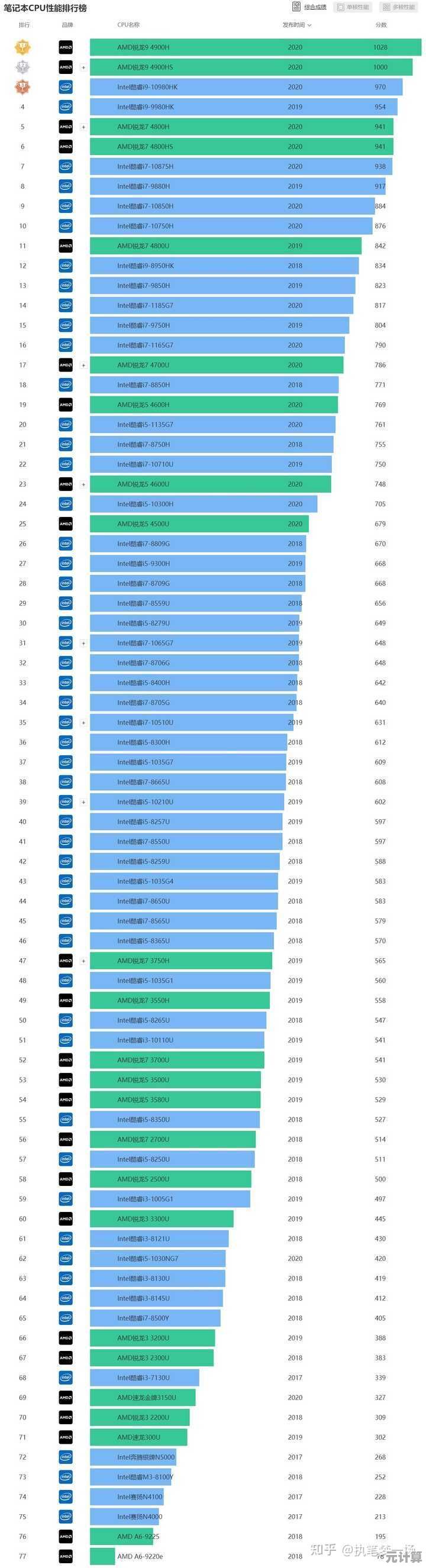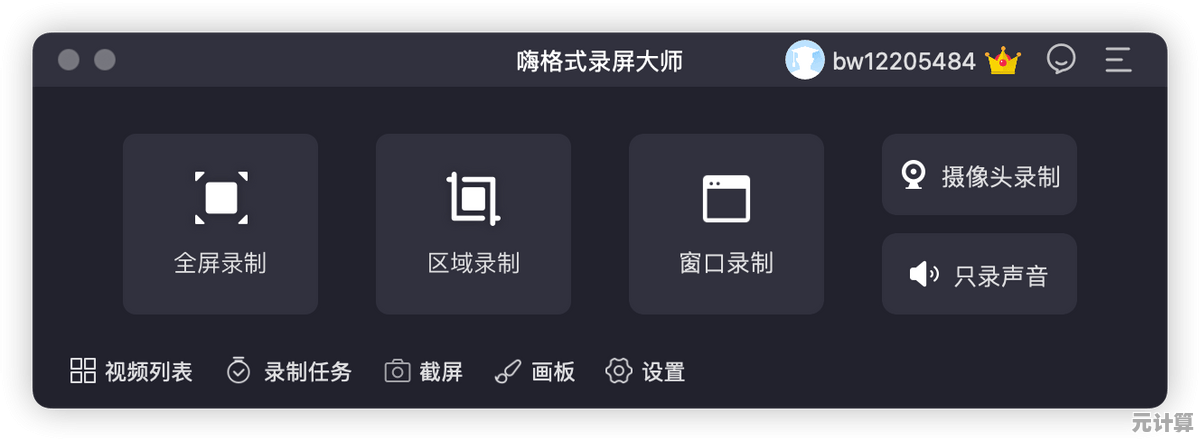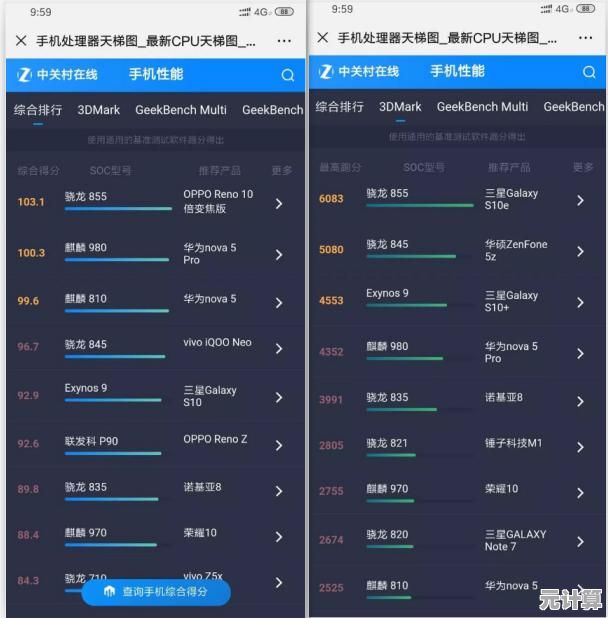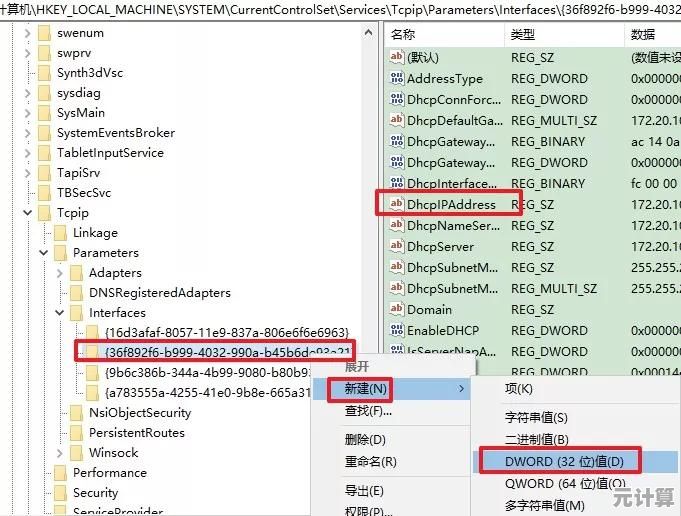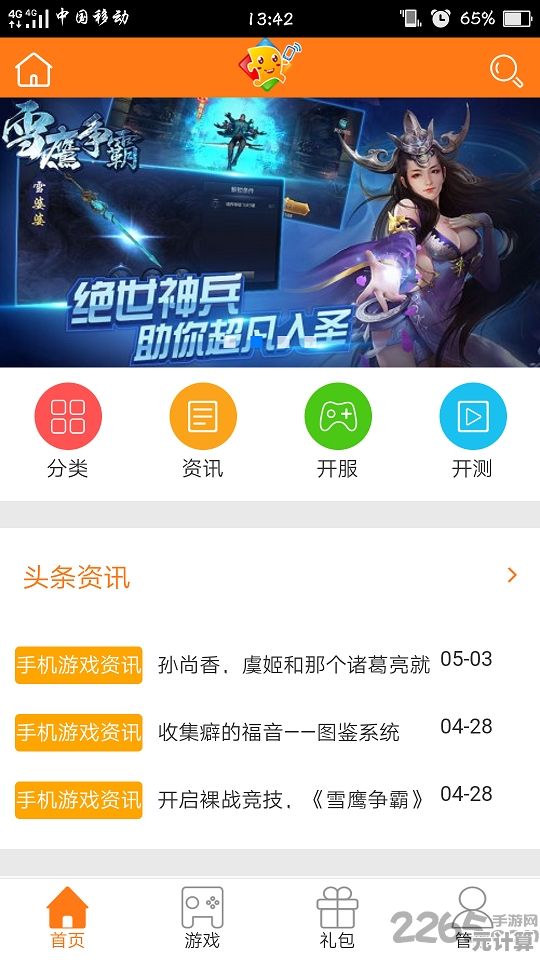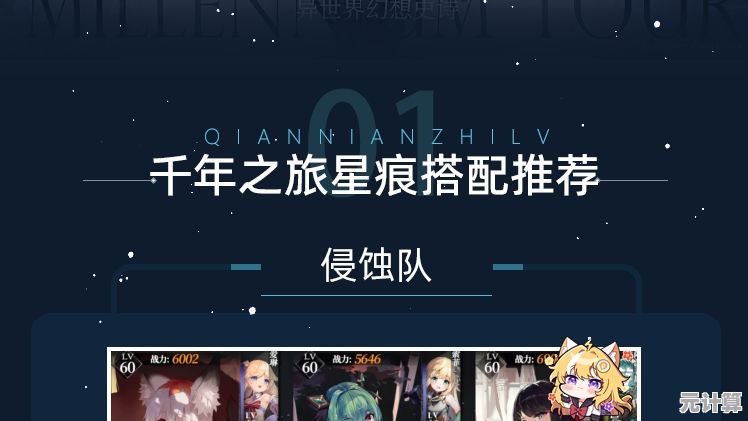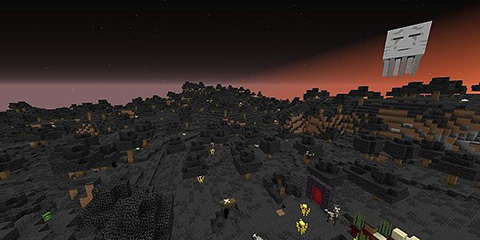Windows 11启动之旅:揭秘操作系统加载步骤与性能优化关键点
- 问答
- 2025-10-02 00:03:24
- 1
Windows 11启动之旅:揭秘操作系统加载步骤与性能优化关键点
每次按下电源键,我都觉得像在开启一场小小的冒险——尤其是用Windows 11的时候,你永远不知道这次启动是会像闪电一样快,还是卡得像老牛拉破车😂,作为一个常年折腾电脑的“半吊子极客”,我经历过无数次系统崩溃、启动失败的痛苦,也慢慢摸清了Windows 11启动背后的那些门道,今天就跟大家聊聊这个话题,顺便分享点我的翻车经验和优化心得——纯属个人瞎琢磨,不一定全对,但绝对真实!
启动步骤:不只是“按开关”那么简单
很多人以为开机就是按一下电源,然后等屏幕亮起来就完事了,但其实Windows 11的启动流程暗藏玄机,我简单拆解一下:
-
固件阶段(UEFI/BIOS):
电源接通后,主板上的UEFI(或者老旧的BIOS)先跳出来刷存在感,它负责检查硬件是否正常——内存、硬盘、显卡啥的,我上次换硬盘的时候,就因为UEFI设置里没认出来新SSD,愣是卡了十分钟……这时候如果硬件有问题,大概率会听到哔哔叫的报警声(别问我怎么知道的😅)。 -
Windows Boot Manager登场:
硬件没问题的话,UEFI会把控制权交给Windows Boot Manager,这里有个冷知识:如果你装了双系统(比如Win11+Linux),就会在这个界面看到选项,我曾经为了装Ubuntu把启动菜单搞崩过,最后只能重装系统——血的教训啊! -
内核加载与系统初始化:
接下来系统核心文件(比如ntoskrnl.exe)开始加载,驱动和服务也陆续启动,这时候如果你装了某些奇葩软件(比如我试过的某国产杀毒工具),可能会突然卡住,因为驱动冲突……🤯 -
用户登录与桌面渲染:
登录界面出现后,输入密码(或者刷脸),系统最后加载用户配置和启动项,这里最影响体验——如果开机自启软件太多,恭喜你,准备泡杯咖啡等吧。
性能优化:我的“土法炼钢”实战记录
Windows 11默认设置未必适合所有人,尤其是老机器,我自己的笔记本是5年前的i5+8GB内存,刚升级Win11时开机要40秒+,现在压到了15秒左右,分享几个我亲测有效的操作:
-
禁用“全家桶”自启动:
打开任务管理器→启动应用,关掉那些没必要开机运行的软件,比如某度网盘、某讯视频——我当初手贱装了它们,开机直接多卡20秒,现在全关了清爽无比✨。 -
调整UEFI/电源设置:
进UEFI界面(开机按F2/Del键),把启动模式设为“UEFI Only”(别用Legacy),顺便开启快速启动(Fast Boot),不过注意:快速启动有时候会导致关机变慢,鱼和熊掌啊…… -
硬盘玄学优化:
如果是SSD,记得在“存储设置”里开启TRIM功能(默认一般是开的),机械硬盘的话……嗯,建议换SSD吧,真的回不去了🚀,我之前用机械盘开机会哼完一首歌,换了SSD后秒进系统。 -
驱动别乱更新:
微软自动推送的驱动更新不一定靠谱!我显卡驱动更过一次新版,结果开机直接蓝屏,滚回旧版才解决,现在非必要不更新——稳定大于一切。
个人吐槽与未解之谜
说实话,Win11的启动速度有时候挺玄学的,同样的设置,今天快明天慢,可能和系统后台更新有关?🤔 还有那次我清理注册表想加速,结果差点把系统搞崩……所以现在宁可慢点也不乱动核心设置了。
我发现睡眠模式比关机再开更快,但长期不关机会让系统变卡(别问我为什么,微软祖传毛病),现在我是每周强制重启一次,算是妥协吧。
Windows 11启动优化没有标准答案,得多试错,有时候换个SSD比折腾软件设置更管用——硬件才是天花板啊!
(完)

本文由毓安阳于2025-10-02发表在笙亿网络策划,如有疑问,请联系我们。
本文链接:http://max.xlisi.cn/wenda/48124.html
![[steam下载手机版]指南:安全快速安装移动端,开启你的掌上游戏之旅](http://max.xlisi.cn/zb_users/upload/2025/10/20251002012821175933970142344.jpg)